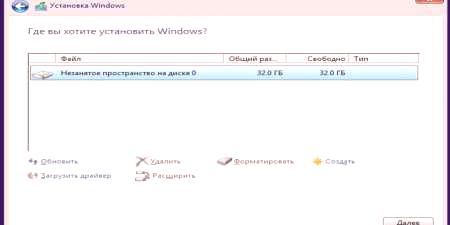Kako ukloniti Windows 7 s vašeg računala pomoću Acronis Disk Director i BIOS-a prilikom instaliranja novog operativnog sustava
Sadržaj
Microsoftov operativni sustav trenutno je najpopularniji desktop okruženje. Postoje situacije kada morate ponovo instalirati sustav Windows da biste izbrisali sustav od neželjenih datoteka ili popravili neke kritične pogreške. Važno je ispravno obraditi ponovnu instalaciju i uklanjanje starih datoteka sustava Windows 7 tako da ne zauzimaju prostor na tvrdom disku i nisu uzrokovali sukobe prilikom dizanja.
Priprema računala za uklanjanje operativnog sustava
Uklanjanje prozora 7 mora početi s kreiranjem diska s kojeg se može podizati sustav i kopiranjem svih važnih dokumenata na vašem računalu. Zapamtite da je većina dokumenata pohranjena na disku koji će biti potpuno oblikovan, ništa neće ostati. To je također razlog zašto programi na drugim dijelovima tvrdog diska neće raditi (registar s njihovim podacima nalazi se na C).
Odredite koji će medij imati datoteku za podizanje sustava iz Windsor-a. Neki moderni prijenosnici i osobna računala nemaju cdrom, pa ćete moratiboot usb-fdd. Trebao bi imati poseban softver koji će se pokrenuti tijekom instalacije na operacijski sustav računala. Da biste to učinili, morate unaprijed upotrebljavati Acronis Disk Director ili neki drugi softver za kreiranje boot bloga uređaja s distribucijom sustava Windows.
Kako ukloniti viendos 7 kroz bios
Sedma verzija sustava Windows bila je vrlo uspješna pa je većina korisnika odabrala. Ponekad je potrebno ponovno instalirati, jer će sustav neizbježno začepiti i početi zavaravati. Kupci su čak odbijali novije verzije (8 ili 8.1), pa su samo uklonili stari operativni sustav i postavili isti isti. Morate deinstalirati sustav korak po korak kako ne biste izbrisali nešto važno i računalo u budućnosti radilo bez problema. Jedna od mogućnosti je oblikovanje putem BIOS-a.
Prvo morate ukloniti prethodnu verziju, a zatim instalirati novi operativni sustav. Da biste to učinili, morate unaprijed postaviti ispravne postavke u BIOS-u:
- U računalo umetnite disk ili USB memorijski pogon s Windows distribucijom.
- Potom ponovno pokrenite računalo da biste se prijavili u BIOS. Prikazat će se pozdravna poruka od razvojnog programera matične ploče, a gumb ili tipke napisane ispod otvorit će pristup BIOS-u. Tipično, ovo je tipka Del ili F2. To ovisi o postavkama kreatora matične ploče. Pritišćite ovu tipku nekoliko puta dok se ne učita BIOS okruženje.
- Pronađite stavku izbornika koja odgovara redoslijedu preuzimanja. Prema zadanim postavkama, postoji tvrdi disk, ali morate postaviti uređaj na kojem se nalaziboot datotečni sustav - disk ili bljesak voziti. Odjeljak, u pravilu, ima riječ BOOT u svoje ime.
- Zatim pritisnite F10 da biste spremili promjene i ponovno pokrenuli računalo.
- Kada preuzmete, pojavit će se poseban izbornik, gdje ćete odrediti jezik.
- Zatim će se pojaviti posebno sučelje gdje morate odabrati pogon za operacijski sustav i kliknite na "Format". Ovo će ukloniti prethodnu verziju operacijskog sustava.
- Zatim možete nastaviti instalirati novu verziju sustava Windows.
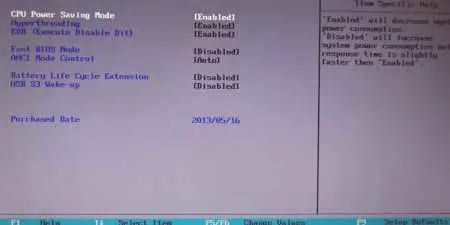
Alat za uklanjanje sustava Windows Acronis Disk Director
Početak postupka u potpunosti ponavlja prve 6 točke korak po korak upute u prethodnom odjeljku. Morate napraviti BIOS debugging tako da sustav počinje prikazivati od medija. Prije toga, instalaciju distribucije operacijskog sustava morate instalirati na vaš bljesak ili disk i Acronis Disk Director je program za uklanjanje sustava Windows 7 s vašeg računala. Nakon što postavite potrebne parametre za preuzimanje, potrebno je učiniti sljedeće:
- Ponovno pokrenite računalo već ugrađenim prijenosnim medijem.
- Nakon aktivacije, pojavit će se plava boja, koja će imati stavku za odabir Acronis Disk Director.
- Kliknite na nju, prije nego što vidite radno okruženje programa. Kliknite stavku "Pokreni konzolu".
- Otvara se popis tvrdih diskova instaliranih na vašem računalu. Desnom tipkom miša kliknite odjeljak u kojem želite ukloniti vjetrovi 7. Kliknite natpis "Format".
- Morate samo kliknuti na "Primijeni planirane radnje".Program će započeti postupak za brisanje podataka, ne može se obnoviti.
Kako instalirati nove vindove i ukloniti stare
Postoje dva načina nadogradnje operacijskog sustava. Jedna napomena je uklanjanje sustava Windows tijekom instalacije novog OS-a, kada distribucija traži korisnika da odabere tvrdi disk i oblikuje ga prije početka. U drugom slučaju već možete instalirati vjetrove na pod. To će rezultirati pojavom dvije mape sustava na računalu. To će značiti potrebu odabira "glavnog" operacijskog sustava u fazi preuzimanja. Istovremeno, još uvijek možete izbrisati stari Windows i ostaviti samo novu verziju.
Ako ste spremili sve potrebne datoteke s tvrdog diska, preporučuje se čista instalacija sustava Windows u formatiranju glasnoće sustava. Da biste to učinili, možete koristiti dvije gore opisane metode:
- instalacija putem prijenosnog medija putem BIOS-a;
- instalaciju sustava Windows pomoću Acronis Disk Director.
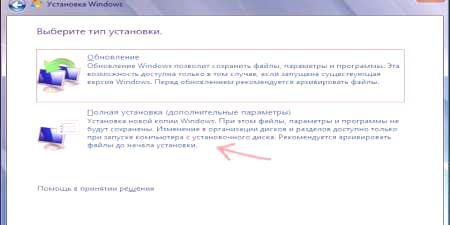
Kako ukloniti prethodnu verziju prozora 7
Ako disk ne formatirate s starijom verzijom operacijskog sustava, ručno ćete ručno izbrisati dobavljače 7 ručno. Kada pristupate pogonu, vidjet ćete mapu pod nazivom Windows.old. Sadrži datoteke sa starog operativnog sustava koji mogu utjecati na rad novog operacijskog sustava. Morat ćete preuzeti prioritet pri svakom pokretanju računala. Trebali biste izbrisati nepotrebnu mapu kako biste izbjegli probleme s sustavom Windows. Ispod su dvije tipične situacije u kojima se suočavaju pridošlice.
Ako je novi OSInstaliran na disk zajedno sa starom operacijom
Ako preskočite korak oblikovanja korijenskog direktorija na tvrdom disku, morate odvojeno ukloniti stari Vjetar s računala. Da biste izvršili ovaj postupak, upotrijebite sljedeću shemu:
- Kliknite mapu Moje računalo, desnom tipkom miša kliknite sustav pogona.
- Pronađite stavku "Svojstva", u novom prozoru trebate karticu "Općenito".
- Kliknite gumb Čišćenje diska.
- Dalje, kliknite na "Clear System Files".
- Označite redak "Predinstalacijski vjetrovi" i kliknite "U redu".
- Zatim ćete dobiti obavijest, gdje morate potvrditi želju da se riješite starih podataka.
- Pričekajte da se postupak dovrši.
Ako su istovremeno ugrađeni više operacijskih sustava
Kad je netko prekršio instalacijski algoritam, zaboravio formatirati, mogao je izvršiti neke lažne OS instalacije, što je rezultiralo postojanjem nekoliko mapa sustava odjednom. To može utjecati na performanse sustava Windows, trošiti energiju računala, uzrokovati padove ili sukobe između upravljačkih programa uređaja. U optimalnoj verziji, korisnik mora imati 1 glavni operacijski sustav. Da biste uklonili nepotrebnu verziju vjetrova, korisnik mora slijediti sljedeći postupak:
- formatira pogon s njegovim sadržajem gdje je instaliran Windows 7;
- uklonite odgovarajuću stavku s popisa za pokretanje.
Kako ukloniti staru verziju operacijskog sustava opisano je gore. Nakon toga morate očistiti popis pokretanja pomoćusljedeće radnje:
- Idite na Windows iz svježe verzije, pokrenite naredbeni redak kao administrator pomoću kombinacije Win + R.
- Trebat će vam konfiguracijski odjeljak. Možete ga otvoriti pomoću msconfig.
- Otvara se novi prozor, kliknite karticu Preuzimanje.
- Kliknite na riječ "Windows 7" i zatim "Delete".
- Kliknite "Ok" i zatim ponovno pokrenite računalo.